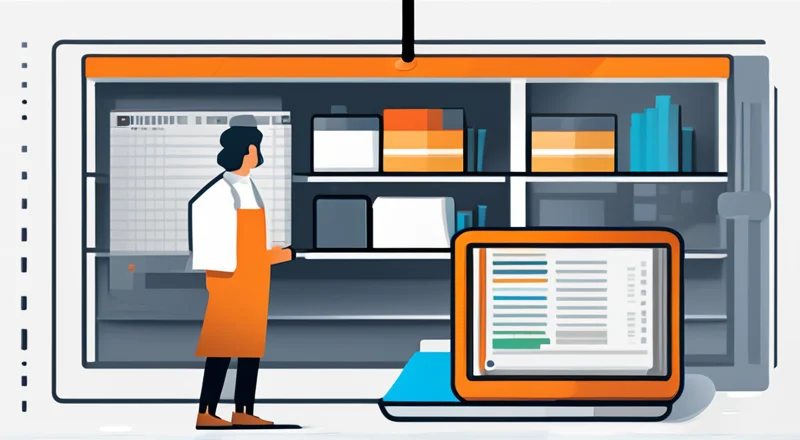如何将进销存管理软件的数据导出为PDF?详细步骤解析
在商业运营中,进销存管理软件扮演着至关重要的角色。这些软件不仅帮助企业管理商品的采购、销售和库存,还提供了各种报告和分析工具来支持决策制定。然而,在某些情况下,企业可能需要将这些信息以PDF格式导出,以便于共享或打印。本文将详细介绍如何使用不同的进销存管理软件将数据导出为PDF。
为什么选择PDF格式导出数据?
PDF(便携式文档格式)是一种广泛使用的文件格式,因其能够保持文档的一致性和跨平台兼容性而备受青睐。在进销存管理领域,将数据导出为PDF格式可以带来以下优势:
- 一致性:无论在何种设备上查看,PDF文档都能保持一致的格式。
- 安全性:PDF文档可以加密,限制修改和打印权限,确保敏感数据的安全。
- 易分享:PDF文档可以通过电子邮件、云存储服务等途径轻松分享给同事或客户。
- 可打印性:PDF文档可以直接打印,无需担心格式错乱。
- 易于阅读:PDF文档可以在多种设备上阅读,包括手机、平板电脑和台式机。
不同进销存管理软件的数据导出功能概述
市场上有许多流行的进销存管理软件,如QuickBooks, Zoho Inventory, Odoo, 和 Xero。每种软件都具有独特的方法和功能来导出数据。以下是一些常见的导出选项:
- QuickBooks:提供强大的报告和导出功能,用户可以选择导出到Excel或直接生成PDF。
- Zoho Inventory:提供报告功能,允许用户将数据导出为Excel、CSV或PDF格式。
- Odoo:通过其内置的报告引擎,用户可以创建自定义报告并将其导出为PDF格式。
- Xero:具备详细的报告功能,可以导出数据到Excel或PDF格式。
导出进销存数据到PDF的具体步骤
以下是使用几种常见进销存管理软件将数据导出到PDF的具体步骤:
1. QuickBooks
- 登录到您的QuickBooks账户。
- 导航至“报告”部分。
- 选择您想要导出的报告类型,例如“库存报告”。
- 配置报告参数,如日期范围、产品类别等。
- 点击“运行报告”,检查报告内容。
- 点击报告右上角的“更多”按钮。
- 从下拉菜单中选择“导出”,然后选择“PDF格式”。
- 保存或下载PDF文件。
2. Zoho Inventory
- 登录到Zoho Inventory。
- 选择“报告”选项卡。
- 浏览可用的报告类型,例如“库存报告”。
- 点击您想要导出的报告。
- 点击页面顶部的“导出”按钮。
- 在弹出的对话框中,选择“PDF”作为导出格式。
- 点击“导出”,稍后即可找到PDF文件。
3. Odoo
- 登录到Odoo账户。
- 导航至“报表”模块。
- 选择“进销存”相关报表。
- 配置报表参数,例如日期范围、产品类别等。
- 点击“运行报表”。
- 在报表页面上方,选择“导出”按钮。
- 在下拉菜单中选择“PDF”格式。
- 保存或下载PDF文件。
4. Xero
- 登录到Xero账户。
- 进入“报告”区域。
- 选择“库存”相关报告。
- 配置报告参数,如日期范围、产品类型等。
- 点击“运行报告”。
- 在报告页面的右上角,点击“导出”按钮。
- 选择“PDF”作为导出格式。
- 保存或下载PDF文件。
如何处理复杂的进销存数据
在某些情况下,进销存数据可能会非常复杂,涉及多个产品类别、供应商和仓库位置。在这种情况下,正确的数据处理和导出尤为重要。
1. 分析数据结构
在导出数据之前,首先需要了解数据结构。分析哪些字段是必需的,哪些可以忽略。这有助于减少导出文件的大小,并使其更容易理解和操作。
2. 使用筛选和分组功能
大多数进销存管理软件都提供了筛选和分组功能。利用这些功能可以将数据按照特定标准进行整理,从而生成更有针对性的报告。
3. 创建自定义报表
如果默认报表不能满足需求,可以尝试创建自定义报表。许多进销存管理软件允许用户根据需要调整报表布局和字段,从而更好地反映业务状况。
数据导出后的注意事项
虽然将进销存数据导出为PDF格式有很多好处,但在实际操作中仍需注意一些细节问题:
1. 文件命名与分类
导出后的PDF文件应给予明确且有意义的文件名,并按类别归档。这将便于日后查找和管理。
2. 数据验证
在导出前和导出后都需要对数据进行检查,确保所有信息准确无误。错误的数据可能导致误导性的结论。
3. 安全措施
PDF文件应加密或设置访问密码,尤其是当它们包含敏感信息时。此外,避免将未经保护的文件发送给外部人员。
使用PDF工具提升导出效果
除了依靠进销存管理软件本身的导出功能外,还可以借助一些第三方PDF工具来进一步提升导出效果。这些工具通常提供更多高级功能,如水印添加、多页合并等。
1. Adobe Acrobat Pro DC
Adobe Acrobat Pro DC 是一款功能强大的PDF编辑器,它提供了广泛的PDF处理工具。通过该软件,您可以轻松地添加水印、签名、注释等元素,还可以合并多个PDF文件。
2. PDFelement
PDFelement是一款性价比高的PDF编辑软件,具备OCR文字识别功能、表单制作及填充能力。利用该软件,您可以将导出的PDF文件进行进一步编辑和美化。
常见问题解答
1. 如何解决导出PDF时出现的格式错乱问题?
格式错乱通常是由于源文件格式不一致导致的。为解决这一问题,建议先在进销存管理软件中预览报表,确认格式正确后再导出。若仍然存在格式问题,可尝试使用第三方PDF编辑工具进行调整。
2. 导出后的PDF文件如何加密?
多数PDF编辑软件都提供了加密功能。以Adobe Acrobat Pro DC为例,您只需打开PDF文件,选择“工具” -> “保护” -> “加密”,然后按照提示设置密码即可。
3. 如何将多个PDF文件合并成一个文件?
合并多个PDF文件同样可以通过Adobe Acrobat Pro DC完成。只需打开任意一个PDF文件,然后选择“工具” -> “组织页面”,接着点击“插入页面”按钮,选择其他PDF文件即可。
结论与建议
导出进销存数据为PDF格式是一个简单却非常实用的功能,它能够帮助企业更高效地管理和分享数据。通过本文介绍的方法和技巧,相信您已经掌握了如何利用不同进销存管理软件进行数据导出,并了解了如何处理复杂的进销存数据以及导出后的注意事项。为了获得最佳体验,建议定期备份数据,并使用可靠的安全措施来保护敏感信息。
推荐资源与进一步学习
如果您希望深入了解进销存管理软件的数据导出功能,可以参考以下资源:
- 官方文档:各进销存管理软件通常都有详尽的官方文档和教程,涵盖所有功能。
- 在线课程:如Coursera、Udemy等平台上提供的商业软件应用课程。
- 社区论坛:加入相关的技术社区和论坛,与其他用户交流经验。
通过不断学习和实践,您将能够更好地掌握进销存管理软件的使用技巧,并充分利用其带来的便利。